Micro là một thiết bị quan trọng trên laptop, được sử dụng để ghi âm, đàm thoại, hội nghị,… Nếu micro của bạn không hoạt động hay chưa được bật, bạn có thể thử các cách bật Micro trên laptop sử dụng Windows 10, Windows 11 dưới đây mà chỉ ra để phục vụ công việc nhé.
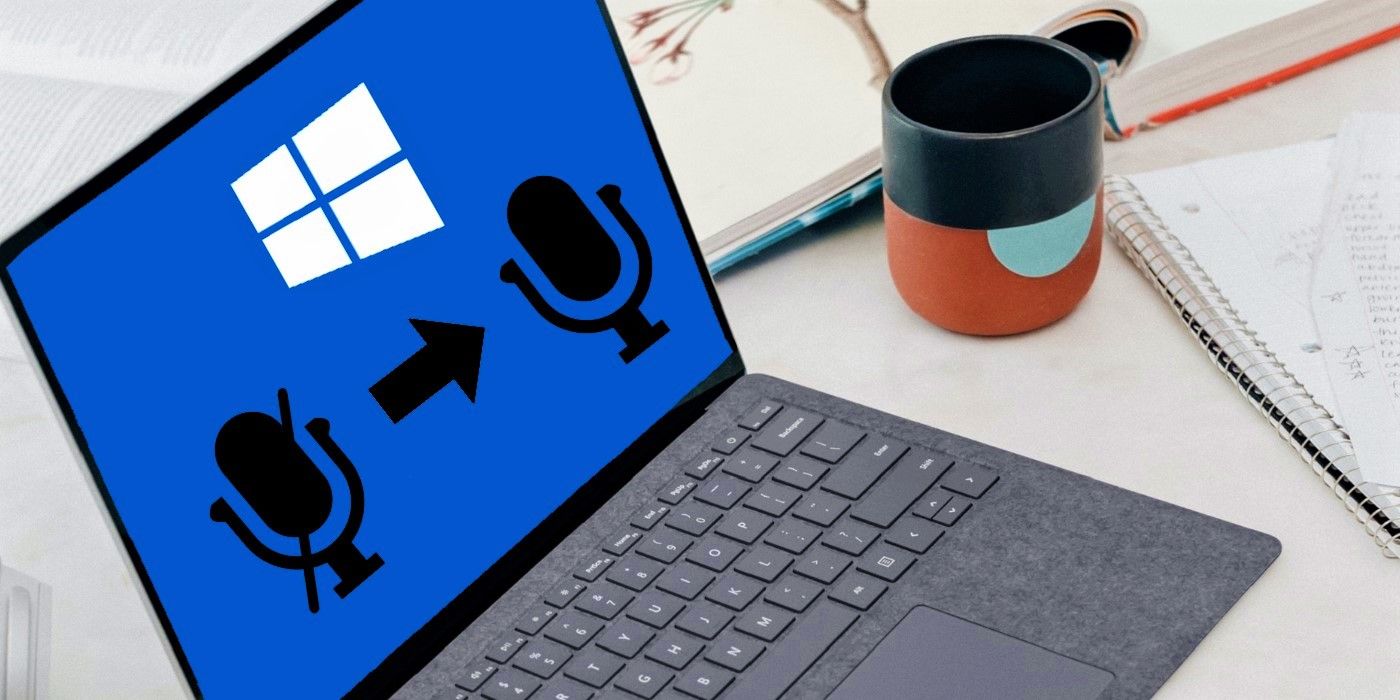
Mục lục
Cách bật micro laptop từ Sound Settings
Bước 1: Nhấp chuột phải vào biểu tượng loa ở góc dưới bên phải màn hình.
Bước 2: Chọn Open Sound Settings.
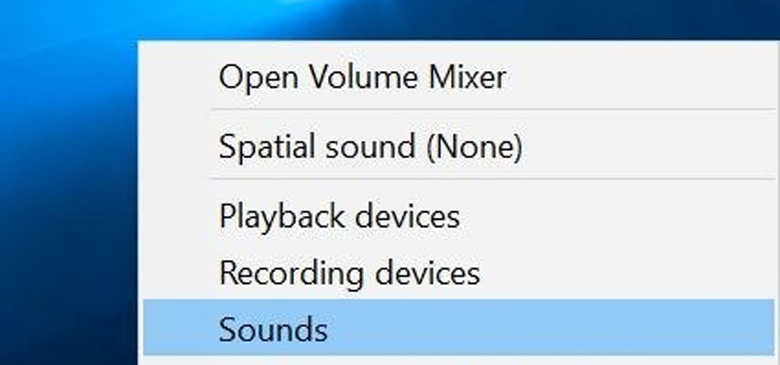
Bước 3: Trong cửa sổ Sound Settings, chọn Input.
Bước 4: Chọn thiết bị micro mà bạn muốn sử dụng.
Bước 5: Nếu thiết bị micro không được bật, hãy bật nó bằng cách nhấn nút Enable.
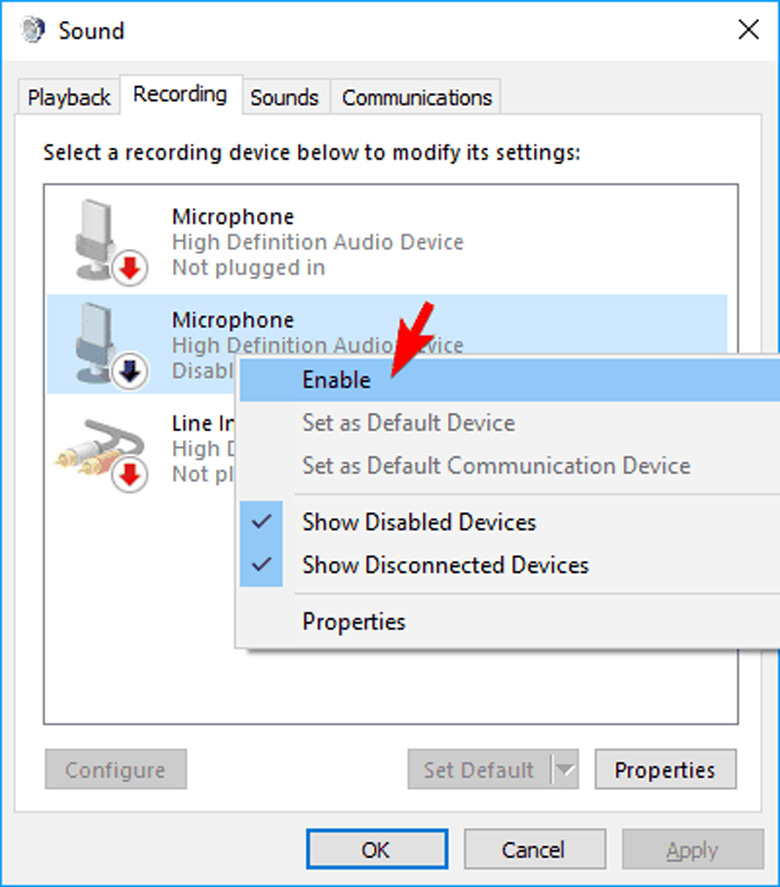
Cách bật Micro trên laptop từ Windows Settings
Bước 1: Nhấn tổ hợp phím Windows + I để mở cửa sổ Settings.
Bước 2: Chọn Privacy.
Bước 3: Trong tab Permissions, cuộn xuống và chọn Microphone.
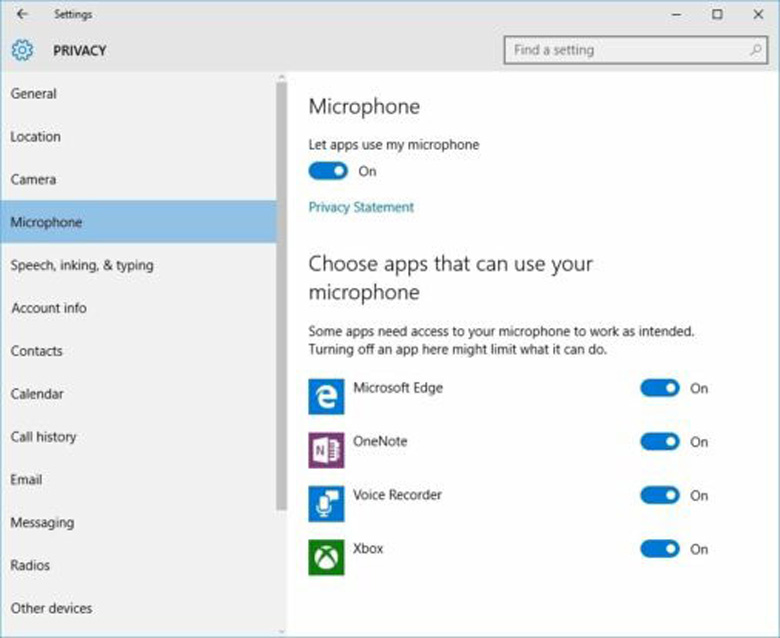
Bước 4: Chuyển nút gạt Let apps use my microphone sang On.
Cách bật Micro trên laptop từ Device Manager
Bước 1: Nhấn tổ hợp phím Windows + X để mở menu Quick Access.
Bước 2: Chọn Device Manager.
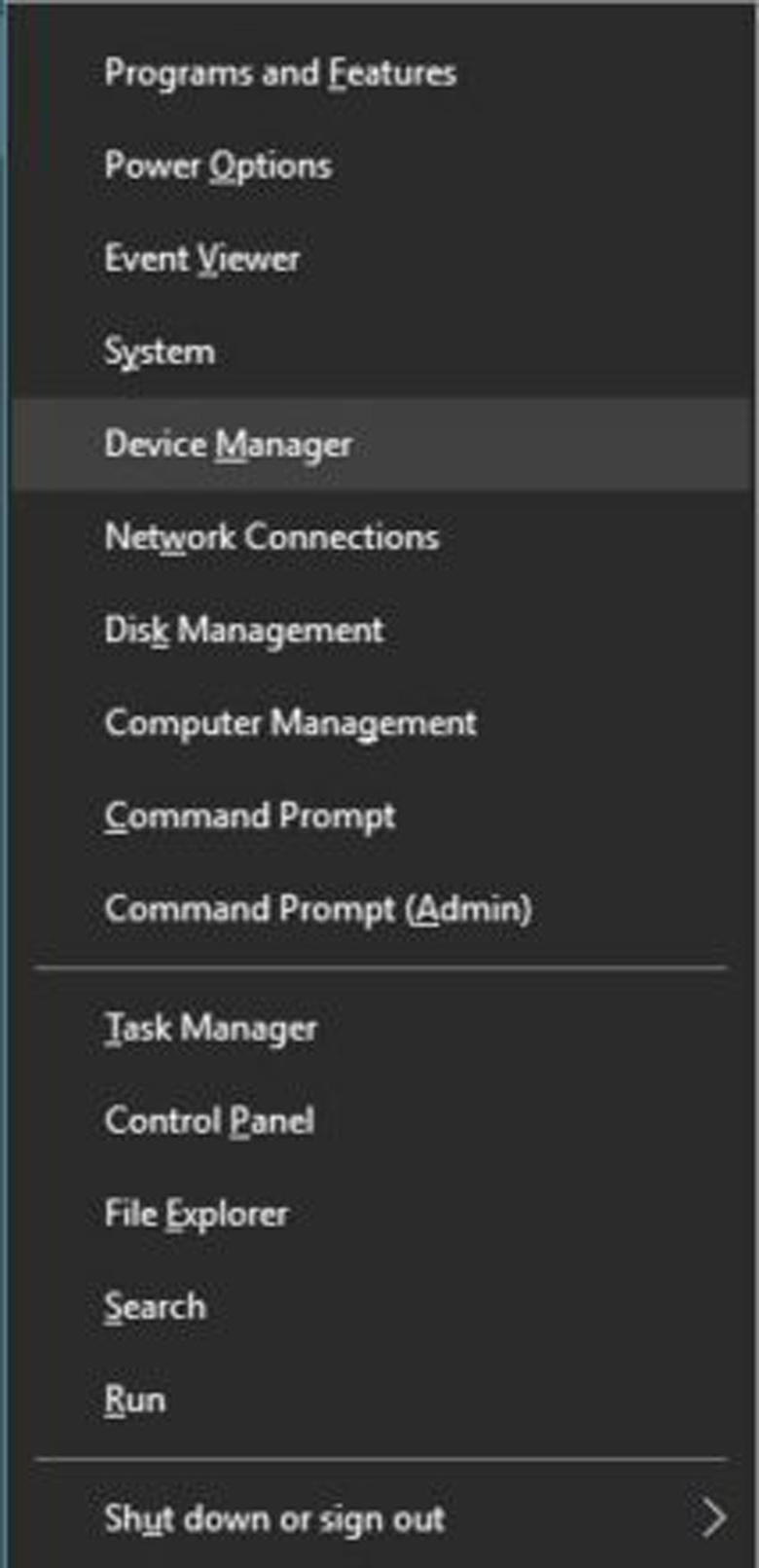
Bước 3: Mở rộng danh mục Sound, Video and Game Controllers.
Bước 4: Nhấp chuột phải vào thiết bị micro của bạn và chọn Enable.
Bật micro bằng DriverFix
DriverFix là một công cụ giúp bạn cập nhật trình điều khiển thiết bị trên máy tính. Nếu trình điều khiển micro của bạn bị lỗi, bạn có thể sử dụng DriverFix để cập nhật nó.
Để bật micro bằng DriverFix, hãy thực hiện các bước sau:
Bước 1: Tải xuống và cài đặt DriverFix.
Bước 2: Mở DriverFix và nhấp vào nút Scan.
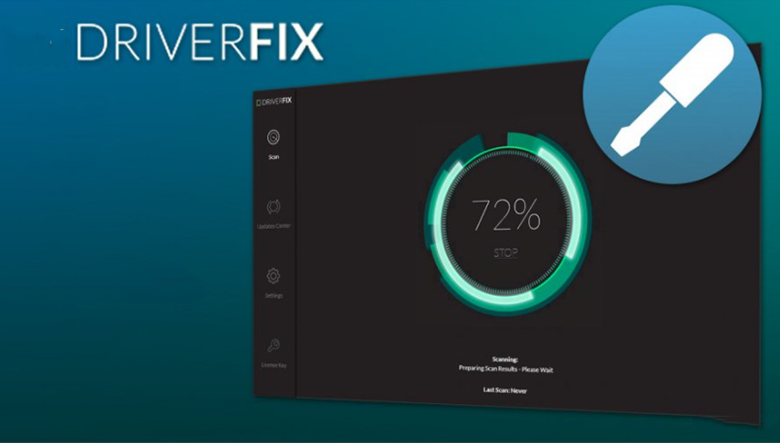
Bước 3: DriverFix sẽ quét máy tính của bạn và tìm kiếm các trình điều khiển lỗi thời hoặc bị thiếu.
Bước 4: Chọn trình điều khiển micro của bạn và nhấp vào nút Update driver.
DriverFix sẽ tự động cập nhật trình điều khiển micro của bạn. Sau khi cập nhật trình điều khiển, hãy khởi động lại máy tính của bạn và kiểm tra xem micro đã hoạt động chưa.
Tạm kết
Trên đây là cách cách bật Micro trên laptop mà các bạn có thể thử. Nếu bạn đã thử các cách trên nhưng micro của bạn vẫn không hoạt động, hãy liên hệ chúng tôi qua số Hotline để nhận được tư vấn nhanh và chính xác nhất.
